Geschäftsleute lieben das iPhone für seine breite Palette an Funktionen, die es Geschäftsnutzern bietet. Doch auch Gelegenheitsnutzer wissen die Vorteile des neuen iPhone X/8 zu schätzen. Einer der größten Vorteile des iPhones ist die Vielseitigkeit dieses Telefons, was die Bearbeitung von PDF-Dateien betrifft. All das ist dank einer Reihe kostenloser iOS PDF-Editoren möglich. Werfen wir zusammen einen Blick auf die besten kostenlosen PDF-Editoren einschließlich PDFelement für iOS.
PDFelement für iOS ist die ultimative Anwendung zum Konvertieren, Scannen, Bearbeiten, Zusammenführen und zum Ausfüllen von Formularen auf dem iPhone X/8/7/6S/6. Wir sind der festen Überzeugung, dass dies das beste Produkt auf dem Markt ist, wir werden Ihnen an dieser Stelle jedoch auch vier weitere Optionen vorstellen. Einer der Vorteile von PDFelement liegt darin, dass Sie damit im Gegensatz zu anderen PDF-Konvertern und -Editoren auf dem Markt PDF-Dateien in Wikipedia oder in Wörterbuchern suchen, PDFs anpassen, einen Teil aus PDF-Dateien extrahieren und Formulare ausfüllen können.

Weitere Informationen:
- Konvertieren Sie PDF-Dokumente in beliebige andere Dateiformat, egal ob MS Office (Word, Excel, PowerPoint) oder weitere
- Bearbeiten Sie PDF-Dokumente, einschließlich Text und Bilder, unter iOS 11/10/9/8/7
- Unterzeichnen Sie Dokumente digital mit Ihrer digitalen Signatur in Ihrer eigenen Handschrift
- Verwandeln Sie beliebige Bilder in PDF-Dokumente. Machen Sie ein Bild, öffnen Sie PDFelement und verwandeln Sie das Bild in ein PDF-Dokument
- Verwalten Sie Ihre Seiten, einschließlich Seiten drehen, Seiten löschen und Seiten neu ordnen
- Beseitigen Sie das Visitenkarten-Chaos in Ihrem Portemonnaie, indem Sie Visitenkarten mit Ihrem iPhone 7 scannen und speichern. Sie können außerdem Notizen und Belege scannen und aufbewahren
Weitere PDF Editoren für iOS 11/iPhone 8
1. Document Manager Pro & PDF Converter
Wie der Name schon andeutet, ist dieses Produkt mehr als nur ein Konverter für PDF-Dokumente. Sie können außerdem zahlreiche Funktionen zum Organisieren und Verwalten Ihrer Dokumente nutzen. Die Integration von Cloud-Diensten ist vorhanden, und die Anwendung ist für Microsoft Office-Dateien und iWork-Dateien geeignet. Sie können konvertierte Dateien in anderen Anwendungen öffnen, PDF-Dokumente über Cloud-Dienste übertragen und vieles mehr.
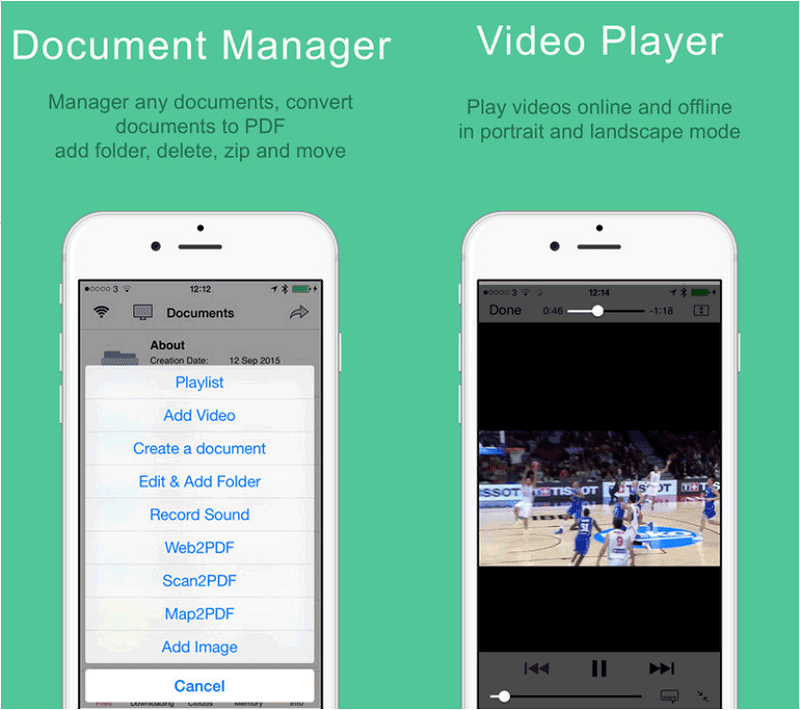
2. PDF Export Lite
Um die Vorteile von PDF Export Lite im vollen Umfang nutzen zu können, müssen Sie einige Add-Ons kaufen. Nach dem Kauf funktioniert das Produkt jedoch so gut wie jedes andere. Einer der größten Vorteile von PDF Export lite besteht darin, dass Sie Ihre Dateien mithilfe eines Passworts schützen können. PDF Export Lite kann PDFelement fast das Wasser reichen, da es sich dabei um eines der wenigen Produkte handelt, mit dem Sie Bilder erstellen und als PDF-Datei speichern können. Und es funktioniert in beide Richtungen, Sie können also auch PDF-Dateien in Bilder konvertieren.
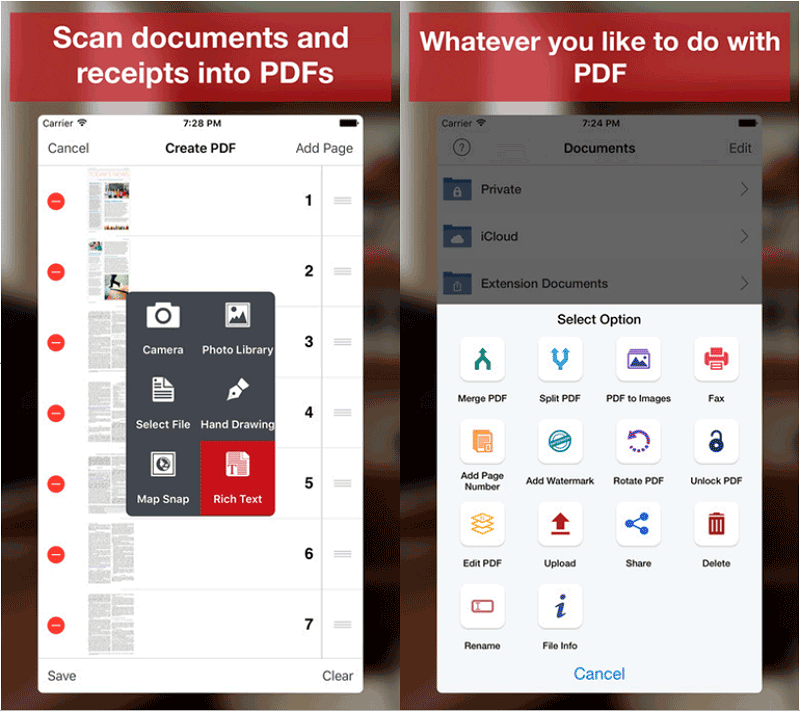
3. Scannable Evernote
Scannable Evernote auf dem iPhone und iPad ermöglicht das sofortige Scannen von Visitenkarten, Skizzen, Quittungen, Papierdokumenten und sogar mehrseitigen Dokumenten und archiviert und verwaltet die dabei entstehenden Bilder und Dateien automatisch in Ihrem Evernote-Konto. Ihre Scans werden automatisch zurechtgeschnitten, um Hintergründe zu entfernen, und sie werden so optimiert, dass der Text gut zu lesen ist.
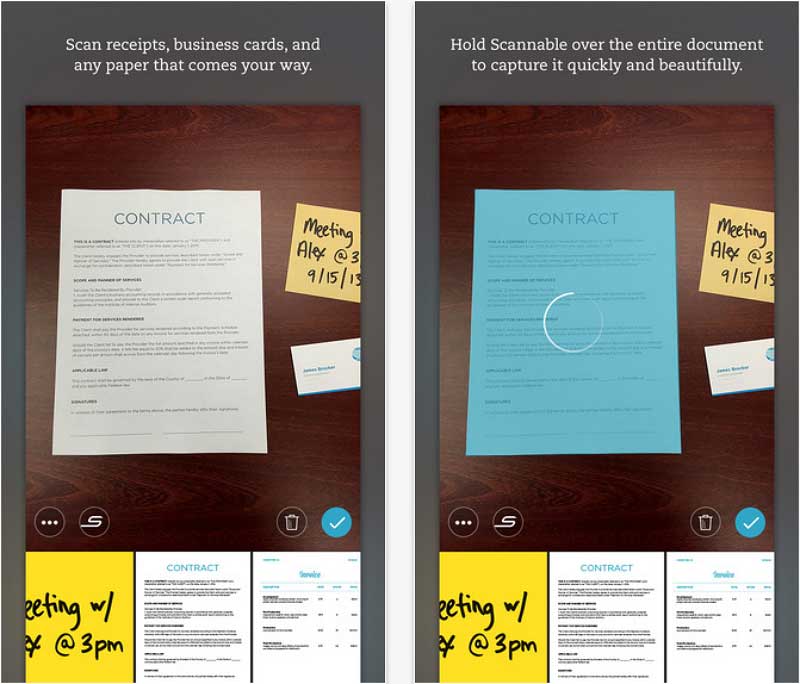
4. File Converter
File Converter wird als Online-Konvertierungsserver eingesetzt. Der Vorteil von File Converter liegt darin, dass Sie auch viele weitere Dokumente konvertieren können, nicht nur PDF-Dokumente. Egal ob es sich um Videodateien, Bilddateien, Audiodateien oder andere Formate handelt, Sie können sie hiermit in andere Dateiformate konvertieren. Der größte Vorteil ist zugleich auch der größte Nachteil von File Converter. Das Produkt verrichtet seine Arbeit gut, leistet aber nichts Großartiges.
Nachdem Sie Ihre Dateien konvertiert haben, können Sie sie in der Cloud, Dropbox speichern oder per E-Mail an Freunde senden. Ein weiterer Nachteil des Dateikonverters ist, dass Sie eine aktive Internetverbindung benötigen, um Dateien konvertieren zu können.
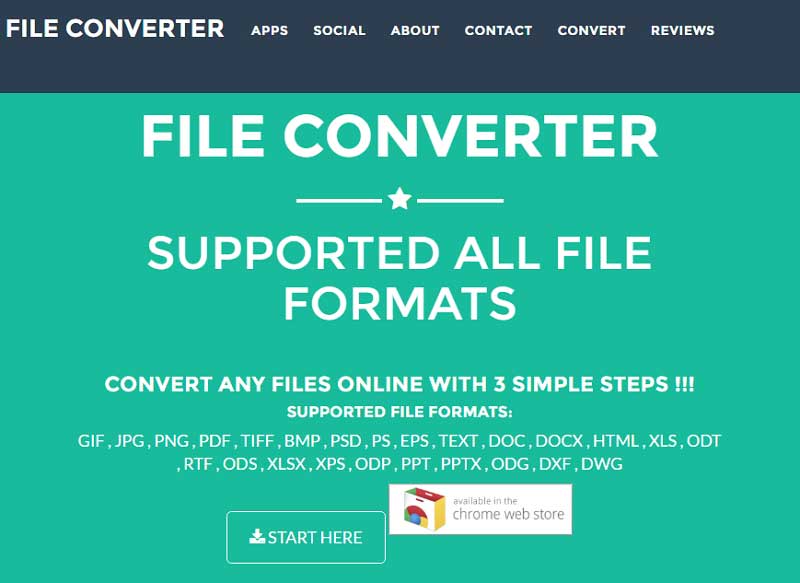

Noah Hofer
staff Editor
Kommentar(e)